OnePlus: Anzeigeeinstellungen im Browser anpassen
Lege die Anzeige des Browsers fest, wie zum Beispiel das helle/dunkle Design oder die Textgröße.
Von Simon Gralki · Veröffentlicht am
Um auch die Inhalte von Webseiten optimal anzeigen zu können, bietet der Browser auf dem OnePlus-Smartphone unterschiedliche Anzeige-Optimierungen. So kann man entweder den Dark Mode in Chrome einstellen oder aber die Textgröße von Webseiten ändern, wie wir hier zeigen.
Das Design des Chrome-Browsers passt sich automatisch an den systemweiten Dark Mode an, sodass standardmäßig automatisch zwischen einem hellen oder dunklen Design gewechselt wird. Auf Wunsch kann der Nutzer auch ein dauerhaftes Thema einstellen, um die Anzeige des Browser entweder immer im hellen oder dunklen Layout festzulegen. Der Vorteil am dunklen Design im Browser ist zum einen die augenschonendere Nutzung beziehungsweise das Lesen von Texten auf Webseiten und zum anderen ein niedrigerer Akkuverbrauch. Da das einfache Lesen von Texten auch stark von der Textgröße abhängt, kann man zudem die Größe von dargestellten Texten im Browser ändern und eine Text-Skalierung zwischen 50 % und 200 Prozent festlegen.
Helles oder dunkles Design
Wie in der Kontakte- oder Nachrichten- beziehungsweise Messages-App auf dem OnePlus-Handy kann der Nutzer ein helles oder dunkles Design in der Browser-App (Chrome) festlegen. Das ausgewählte Thema wirkt sich auf sämtliche Layouts, Menüs oder Optionen aus.
Hinweis: Bei der Aktivierung des Energiesparmodus wird automatisch das dunkle Design im Internetbrowser verwendet.


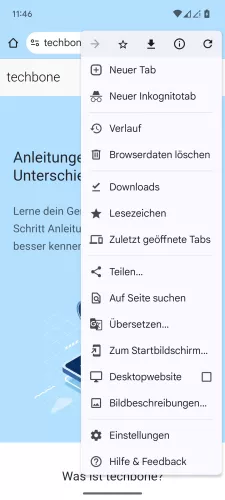


- Öffne die Chrome-App
- Öffne das Menü
- Tippe auf Einstellungen
- Tippe auf Design
- Wähle Systemstandard, Hell oder Dunkel





- Öffne die Chrome-App
- Öffne das Menü
- Tippe auf Einstellungen
- Tippe auf Design
- Wähle Systemstandard, Hell oder Dunkel
Textgröße
Standardmäßig ist eine Textgröße beziehungsweise Skalierung von 100% im Browser festgelegt, was eine gute LEsbarkeit der Schriften auf Webseiten bietet. Für den Fall, dass dies nicht ausreicht oder manchen Nutzer die Anzeige von Texten sogar zu groß ist, kann man jederzeit die Textgröße von Webseiten ändern und mittels Schieberegler eine Text-Skalierung zwischen 50% und 200% festlegen.
Hinweis: Nach Vergrößern der Schriftgröße im Browser sollte überprüft werden, ob die Option "Zoom zwingend aktivieren" aktiv ist, um die festgelegte Textgröße für alle Webseiten anzuzueigen.


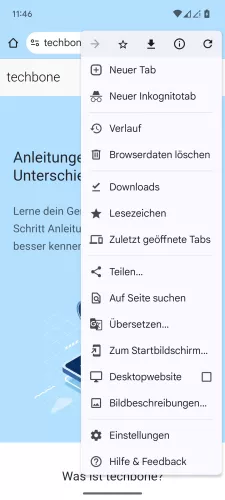
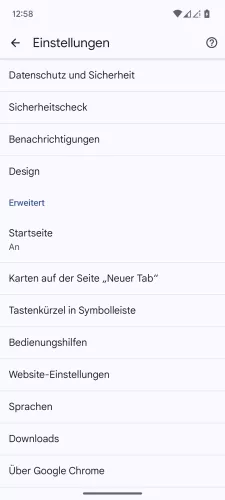


- Öffne die Chrome-App
- Öffne das Menü
- Tippe auf Einstellungen
- Tippe auf Bedienungshilfen
- Lege die Webseiten-Schriftgröße fest
- Falls nötig, aktiviere Zoom zwingend aktivieren




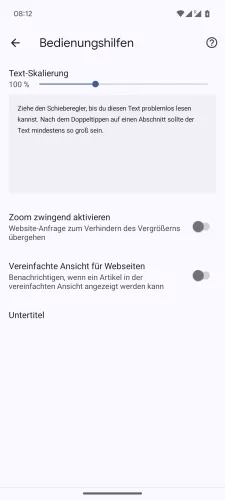

- Öffne die Chrome-App
- Öffne das Menü
- Tippe auf Einstellungen
- Tippe auf Bedienungshilfen
- Lege die Text-Skalierung fest
- Falls nötig, aktiviere Zoom zwingend aktivieren
Diese Anleitung gehört zu unserem Guide für Smartphones von OnePlus. Die Benutzeroberfläche OxygenOS Schritt für Schritt erklärt!
Häufig gestellte Fragen (FAQ)
Kann man die Schriftgröße in Chrome ändern?
Der Browser auf dem OnePlus-Handy bietet eine Option zum Ändern der Textgröße von Webseiten, wofür der Nutzer eine Text-Skalierung beziehungsweise Vergrößerung von bis zu 200 Prozent festlegen kann.
Warum ist die Chrome-App im Dark Mode?
Der Nutzer kann ein helles oder dunkles Desgin im Browser festlegen, da die Anzeige standardmäßig anhand des systemweiten Dark Mode festgelegt wird. So kann auch eine dauerhafte Themen-Anzeige in hellen oder dunklen Tönen erfolgen.
Warum wird die Textgröße im Browser nicht übernommen?
Das Ändern der Textgröße im Browser ist unabhängig von der Systemeinstellung und muss auf dem OnePlus-Handy separat festgelegt werden. Außerdem sollte die Option "Zoom zwingend aktivieren" eingeschaltet werden, um die gewünschte Schriftgröße für alle Webseiten zu übernehmen.








